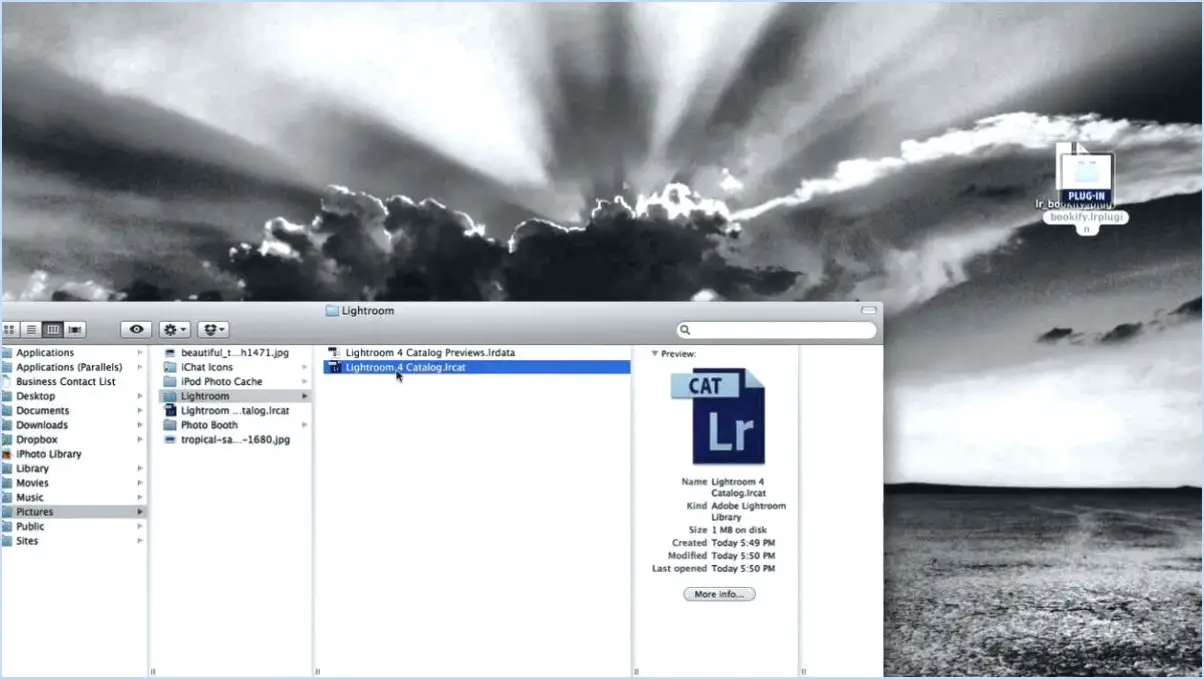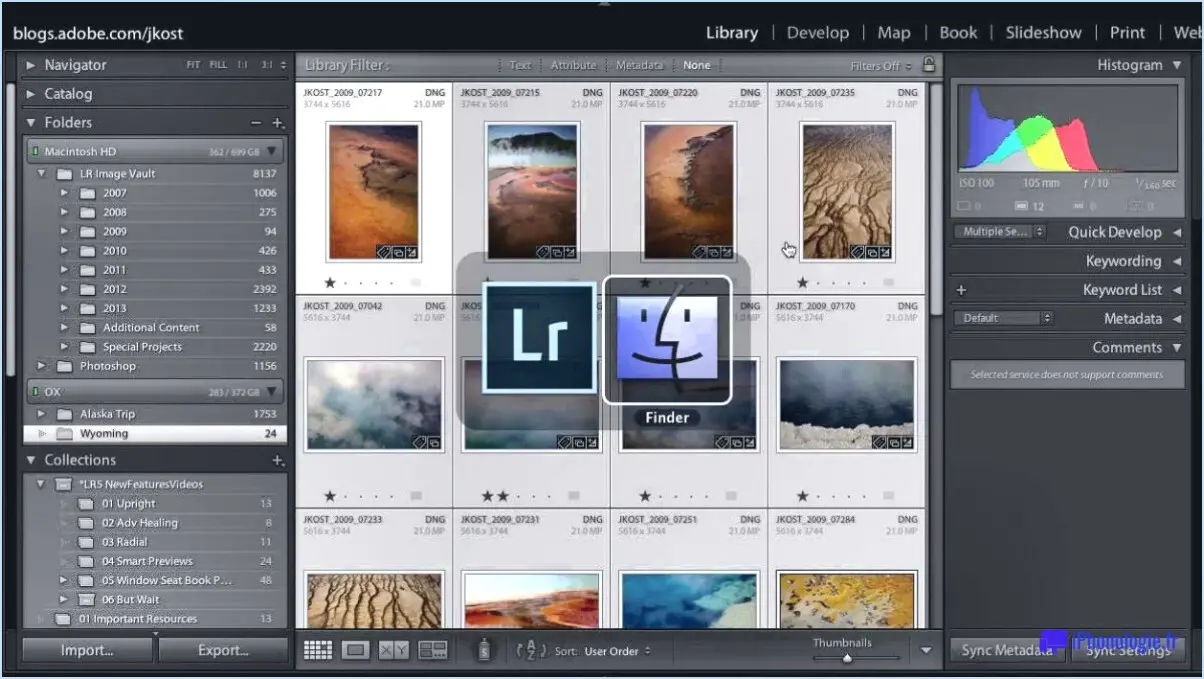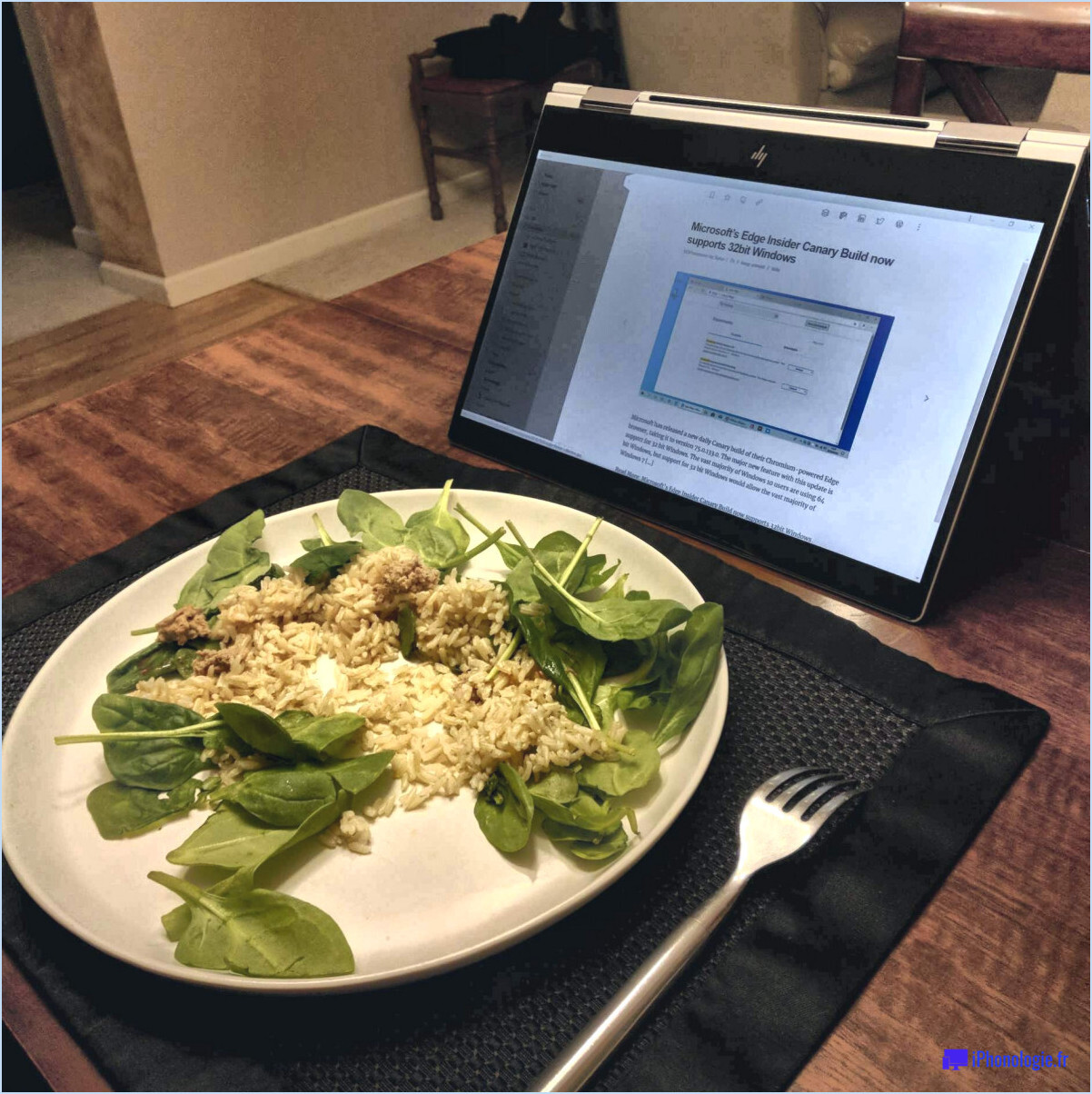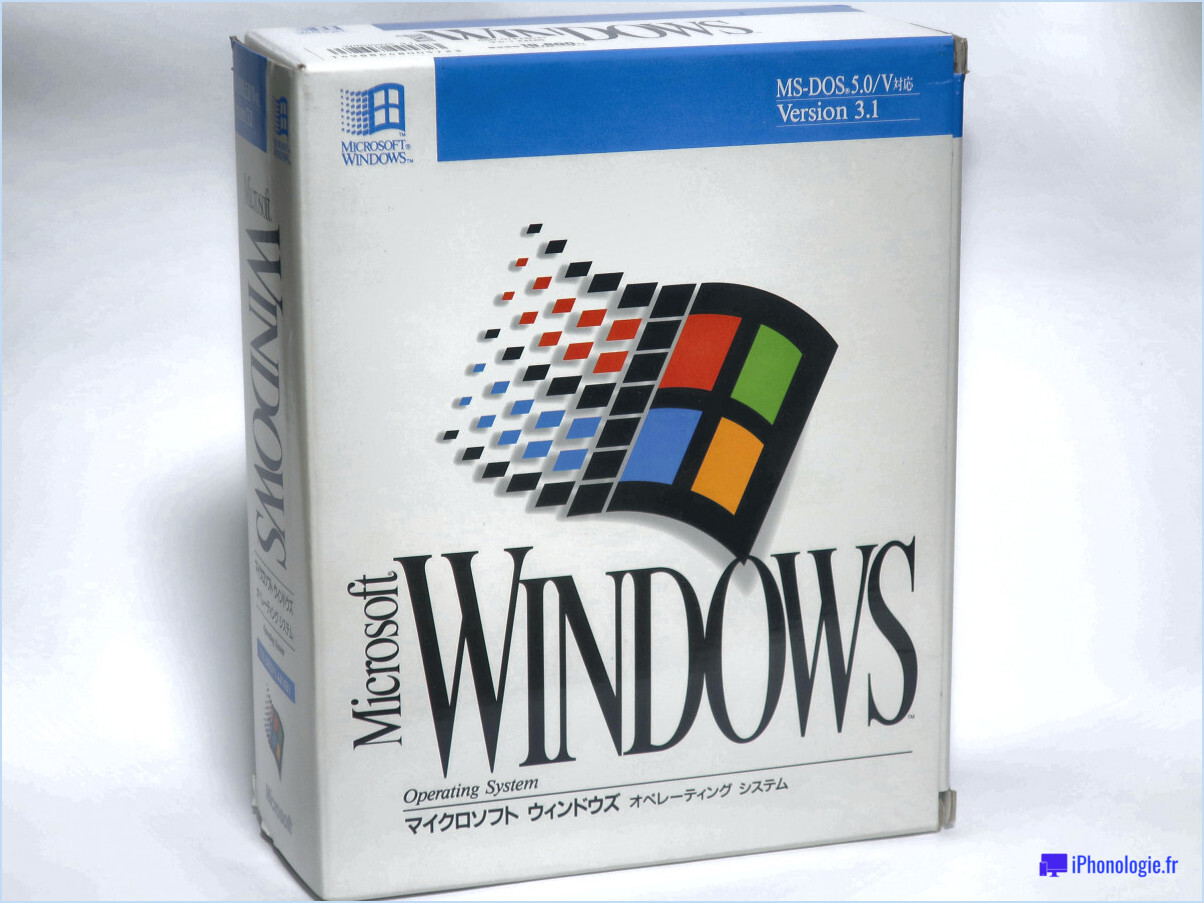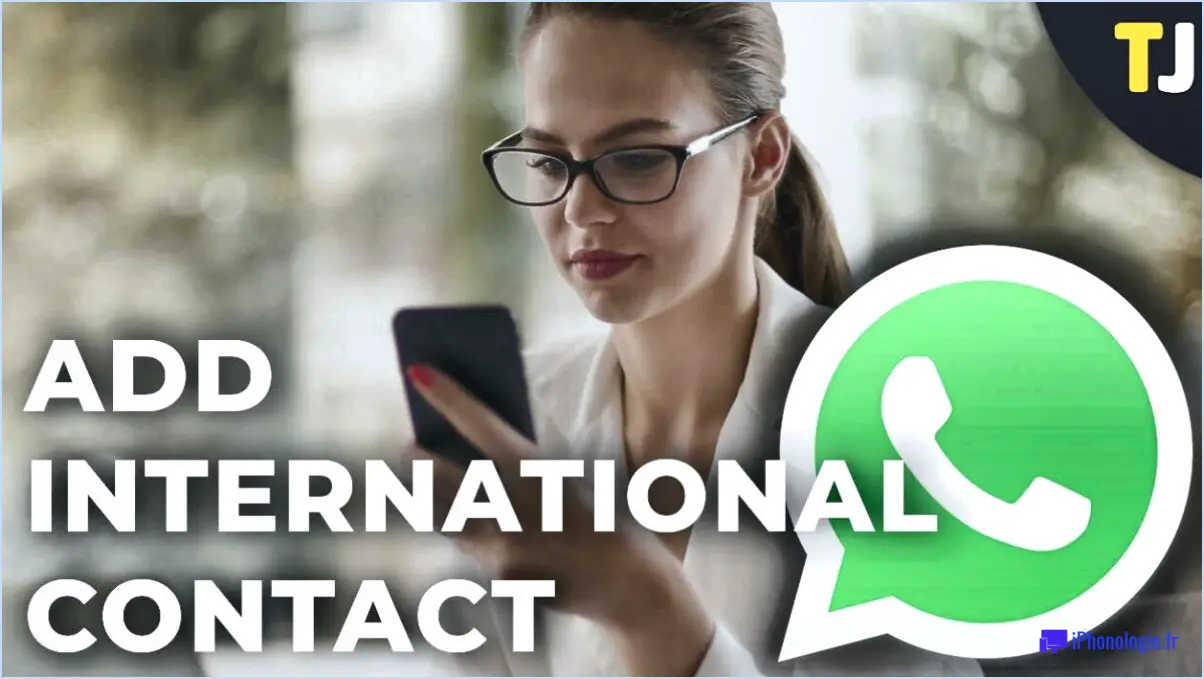Comment utiliser les filtres snapchat sur iphone?
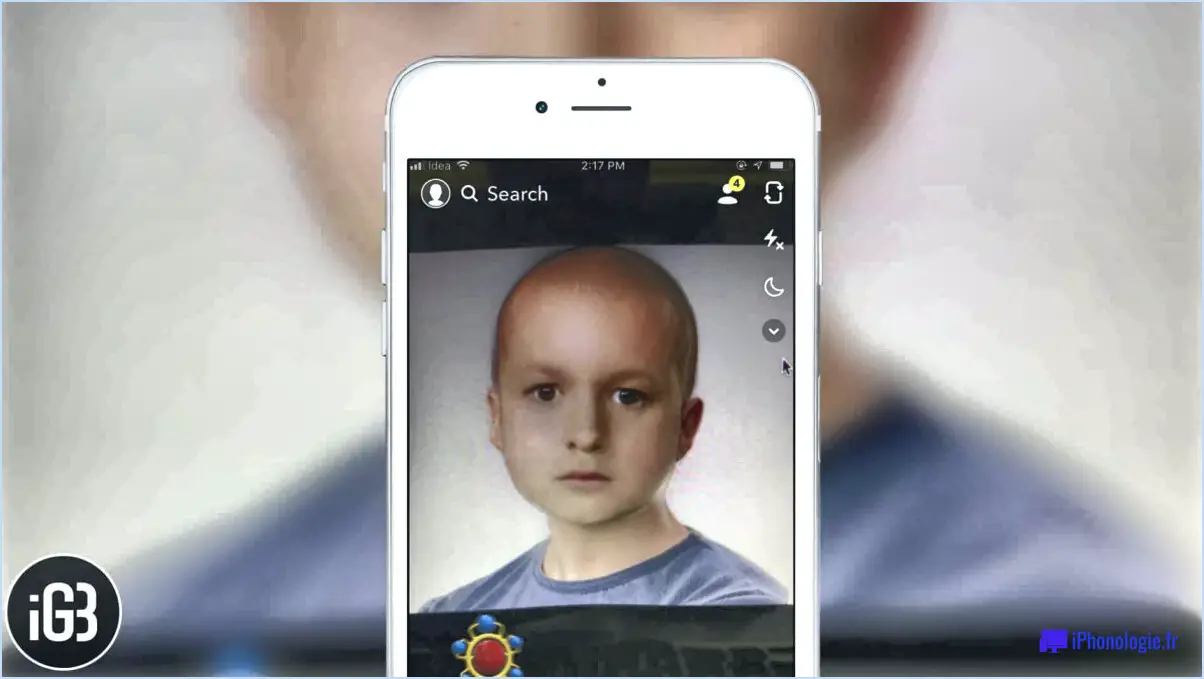
Pour utiliser les filtres Snapchat sur votre iPhone, suivez les étapes suivantes :
- Ouvrez l'application Snapchat sur votre iPhone. Si vous ne l'avez pas encore installée, vous pouvez la télécharger gratuitement sur l'App Store.
- Une fois l'application ouverte, assurez-vous d'être sur l'écran de la caméra. Vous pouvez passer à l'appareil photo en glissant vers la gauche ou en appuyant sur l'icône de l'appareil photo en bas au centre de l'écran.
- Placez votre visage dans le cadre de l'appareil photo. Snapchat utilise la technologie de détection des visages pour appliquer des filtres, alors assurez-vous que votre visage est clairement visible et bien éclairé.
- Recherchez les filtres le long du bas de l'écran. Ils sont représentés par diverses icônes, qui comportent souvent des personnages ou des effets différents. Balayez vers la gauche ou la droite pour parcourir les filtres disponibles jusqu'à ce que vous en trouviez un qui vous plaise.
- Lorsque vous avez trouvé un filtre que vous souhaitez utiliser, appuyez dessus une fois pour l'appliquer à votre visage. Le filtre devrait maintenant être visible sur l'écran de votre appareil photo.
- Certains filtres ont des paramètres supplémentaires que vous pouvez ajuster pour personnaliser votre expérience. Pour accéder à ces paramètres, recherchez les icônes ou les curseurs qui apparaissent sur l'écran. Tapez dessus pour explorer différentes options telles que la modification de l'intensité d'un effet ou l'ajout d'autocollants.
- Une fois que vous êtes satisfait du filtre et des ajustements que vous avez effectués, vous pouvez capturer une photo ou enregistrer une vidéo en appuyant sur le bouton de l'obturateur en bas au centre de l'écran. Snapchat appliquera le filtre à votre contenu en temps réel.
- Après avoir capturé votre photo ou votre vidéo, vous pouvez encore l'améliorer en ajoutant du texte, des dessins ou d'autres fonctionnalités Snapchat avant de l'envoyer à vos amis ou de la partager sur votre Story.
N'oubliez pas d'expérimenter différents filtres pour trouver ceux qui conviennent à votre style et à vos préférences. Snapchat met régulièrement à jour sa collection de filtres, il y a donc toujours quelque chose de nouveau à découvrir !
Pouvez-vous ajouter des filtres à l'appareil photo de votre iPhone?
Oui, vous pouvez ajouter des filtres à l'appareil photo de votre iPhone. Pour accéder à cette fonctionnalité, il vous suffit d'ouvrir l'application Appareil photo sur votre iPhone. Dans l'application, vous remarquerez un bouton Filtres, représenté par une icône en forme de trois cercles. En appuyant sur ce bouton, vous pourrez choisir parmi une variété de filtres.
Pour sélectionner un filtre, faites défiler les options jusqu'à ce que vous en trouviez un qui vous convienne. L'aperçu en temps réel vous permet de voir comment le filtre affecte votre photo avant de la prendre. Cela vous permet d'expérimenter et de trouver le filtre parfait qui met en valeur l'ambiance ou le style que vous souhaitez.
L'ajout de filtres à l'appareil photo de votre iPhone est un moyen simple et rapide d'améliorer votre photographie et de donner à vos images une touche unique. Alors n'hésitez plus et libérez votre créativité grâce à la vaste gamme de filtres à votre disposition !
Puis-je créer des lentilles Snapchat sur mon téléphone?
Certainement ! Vous avez la possibilité de créer des lentilles Snapchat directement sur votre téléphone. Pour ce faire, vous devez utiliser une application tierce spécialement conçue pour la création de lentilles. Ces applications proposent toute une série d'outils et de fonctionnalités pour vous aider à créer vos propres lentilles. En utilisant ces applications, vous pouvez donner vie à votre créativité et concevoir des lentilles qui reflètent votre style personnel. N'oubliez pas d'explorer diverses options et d'expérimenter différents effets pour rendre vos lentilles Snapchat vraiment captivantes et engageantes.
Comment mettre un filtre sur votre téléphone?
Pour mettre un filtre sur votre téléphone, plusieurs options s'offrent à vous. Voici trois méthodes efficaces que vous pouvez utiliser :
- Installer une application de filtrage: Recherchez des applications spécifiquement conçues pour fournir des filtres à votre téléphone. Ces applications vous permettent de personnaliser et de contrôler le type et le niveau de filtrage que vous souhaitez. Visitez le magasin d'applications de votre appareil, cherchez "filter app" et choisissez une application bien notée et fiable qui répond à vos besoins.
- Utiliser un site web de filtrage: Certains sites web proposent des services de filtrage accessibles via le navigateur web de votre téléphone. Ces sites proposent généralement une série d'options de filtrage et vous permettent d'adapter les paramètres à vos préférences. Il vous suffit de rechercher "site web de filtrage" dans votre navigateur et d'explorer les options disponibles.
- Utiliser les paramètres du téléphone: De nombreux smartphones sont dotés de fonctions intégrées qui vous permettent d'appliquer des filtres directement. Accédez aux paramètres de votre téléphone, recherchez la section "Affichage" ou "Accessibilité" et explorez les options disponibles. En fonction de votre appareil, vous pouvez trouver des paramètres liés aux filtres de couleur, à la réduction de la lumière bleue ou au mode échelle de gris.
N'oubliez pas que la disponibilité et la fonctionnalité des filtres peuvent varier en fonction du système d'exploitation et du modèle de votre téléphone. N'hésitez pas à explorer ces options pour trouver la solution de filtre la plus adaptée à vos besoins.
Comment ajouter des lentilles Snapchat à Carousel?
Pour ajouter des lentilles Snapchat à Carousel, procédez comme suit :
- Ouvrez l'application Snapchat et prenez un selfie.
- Tapez sur la petite icône de fantôme dans le coin supérieur gauche de l'écran.
- Sélectionnez "Lentilles" dans les options.
- Choisissez l'objectif que vous souhaitez ajouter au carrousel.
- Appuyez sur votre visage et maintenez la pression jusqu'à ce que la lentille s'anime.
- Relâchez votre doigt lorsque la lentille a fini de s'animer.
- La lentille est automatiquement enregistrée dans votre carrousel.
En suivant ces étapes, vous pouvez facilement ajouter des lentilles Snapchat à votre carrousel et profiter des effets amusants et créatifs qu'elles offrent. Joyeux snapping !
Pouvez-vous utiliser Snapchat uniquement pour les filtres?
Tout à fait ! Snapchat offre une large gamme de filtres qui vous permettent d'améliorer vos photos et vos vidéos avec des effets spéciaux. Ces filtres ajoutent une touche créative à votre contenu et peuvent être utilisés uniquement dans ce but. Avec Snapchat, vous avez la possibilité de choisir parmi différents filtres et de les modifier à votre guise. Que vous souhaitiez ajouter un mignon visage d'animal, superposer du texte ou appliquer des effets artistiques, la fonction de filtre de Snapchat est un moyen agréable de vous exprimer visuellement. Ainsi, si vous souhaitez utiliser Snapchat exclusivement pour les filtres, vous pouvez certainement vivre une expérience délicieuse en expérimentant différents styles et effets.
Quelle application de filtre tout le monde utilise-t-il?
L'application de filtre qui a gagné en popularité est Instagram. Avec sa gamme diversifiée de filtres et d'outils d'édition, Instagram offre aux utilisateurs la possibilité d'améliorer leurs photos et de créer des styles visuels uniques. En outre, l'application offre diverses options d'édition pour personnaliser davantage les images. En dehors d'Instagram, Snapchat est une autre application de filtre privilégiée, offrant une large sélection de filtres amusants et ludiques qui peuvent être appliqués en temps réel. En outre, VSCO est un choix populaire parmi les passionnés de photographie, avec une collection de filtres sophistiqués qui peuvent donner une touche professionnelle à vos photos. Ces trois applications sont largement utilisées et offrent une pléthore d'options pour améliorer vos photos avec des filtres captivants.
Pourquoi mon Snapchat n'a-t-il pas de filtres?
Les filtres Snapchat sont une fonctionnalité populaire qui ajoute de l'amusement et de la créativité à vos clichés. Cependant, si vous vous demandez pourquoi votre Snapchat n'a pas de filtres, il peut y avoir une explication simple. Les filtres Snapchat sont géolocalisés, ce qui signifie qu'ils ne sont disponibles que dans certaines zones. Si vous n'avez pas de filtres, il est probable que vous ne vous trouviez pas dans une zone où ils sont actuellement disponibles. Snapchat met régulièrement à jour ses filtres et en introduit de nouveaux, mais il se peut que ces changements ne soient pas immédiatement accessibles à tous les utilisateurs dans le monde entier. Pour profiter des filtres Snapchat, vous devrez peut-être vous armer de patience et attendre qu'ils soient disponibles dans votre région. Vous pouvez également essayer d'utiliser un réseau privé virtuel (VPN) pour changer votre emplacement et accéder aux filtres de différentes régions. Gardez toutefois à l'esprit que l'utilisation d'un VPN peut constituer une violation des conditions d'utilisation de Snapchat.
Quelle application est meilleure que Snapchat?
Bien qu'il n'y ait pas de réponse unique, plusieurs applications ont gagné en popularité en tant qu'alternatives à Snapchat. Parmi elles , Instagram, Facebook et WhatsApp se distinguent. Ces applications offrent des fonctionnalités similaires, comme la messagerie et le partage de photos et de vidéos. Cependant, elles offrent souvent une expérience utilisateur plus intuitive, ce qui les rend attrayantes pour ceux qui ne sont pas familiers avec l'interface de Snapchat. Il est important de noter que les préférences varient d'une personne à l'autre. L'exploration de ces alternatives peut donc aider les utilisateurs à trouver l'application qui répond le mieux à leurs besoins.